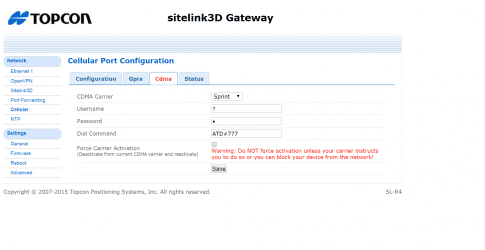Les étapes suivantes s'appliquent au MC-i4 :
- Retirez les huit (8) vis de fixation de la base du MC-i4.
- Retirez la base.
REMARQUE : Lorsque vous travaillez simultanément avec plusieurs MC-i4, veillez à ne pas intervertir leurs bases, car le numéro de série de l'appareil ainsi que d'autres informations importantes figurent sur l'étiquette apposée à la base.

- Insérez la carte SIM dans son logement.

- Réinstallez la base et les huit (8) vis de fixation à l'aide de Loctite bleu puis serrez-les au couple de 12 po/lb.
REMARQUE : Le non-respect du couple de serrage recommandé des vis peut entraîner la pénétration d'humidité ou de poussière dans le MC-i4.
REMARQUE IMPORTANTE : Pour activer le MC-i4 sur le réseau CDMA en utilisant le forfait de données Topcon, vous devez d'abord résilier le contrat existant auprès de votre opérateur CDMA (Verizon ou Sprint). Cette opération DOIT être effectuée avant de saisir la demande de provisionnement dans TopNET live Manager.
Informations nécessaires avant de procéder à la configuration :
- Numéro de série du MC-i4
- Numéro de série du modem, également appelé « numéro IMEI/MEID » (consultez la section Capture du numéro de série du modem de ce document pour accéder aux instructions permettant d'obtenir le numéro de série du modem)
- Numéro ICCID de la carte SIM Topcon (numéro à 19 chiffres commençant par 8931)
- Carte SIM Topcon installée dans le MC-i4
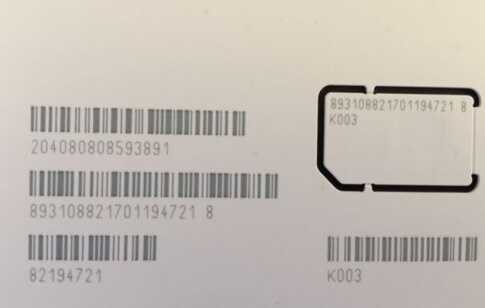
Connexion au MC-i4 :
Il existe plusieurs manières de connecter le MC-i4 :
- QTWeb sur un GX-60
- Navigateur Web PC (câbles de programmation 1001270-01 et 1001269-01 nécessaires)
- MCXConfig sur un GX-55
Configuration de l'adaptateur Ethernet :
Le processus de connexion d'un GX-60 est quasiment identique à celle d'un ordinateur.
- Vous devez configurer les paramètres de l'adaptateur Ethernet sur un GX-60 et un ordinateur pour vous connecter à l'interface Web du MC-i4.
-
Pour le GX-60/Windows XP :
- Démarrer > Paramètres > Panneau de configuration > Connexion réseau > Connexion au réseau local > Propriétés > Protocole Internet (TCP/IP) > Propriétés.
-
Pour Windows 7 et supérieur :
- Démarrer > Panneau de configuration > Centre de partage et réseau > Modifier les paramètres de l'adaptateur > Clic droit > Propriétés > Protocole Internet version 4 (TCP/IPv4) > Propriétés.
- Adresse IP : 192.168.0.10
- Masque de sous-réseau : 255.255.255.0
- Passerelle par défaut : 192.168.0.1
- Serveur DNS préféré : 192.168.0.1
REMARQUE : MCXConfig est une application autonome du GX-55. Il n'est pas nécessaire de modifier les paramètres de l'adaptateur réseau.
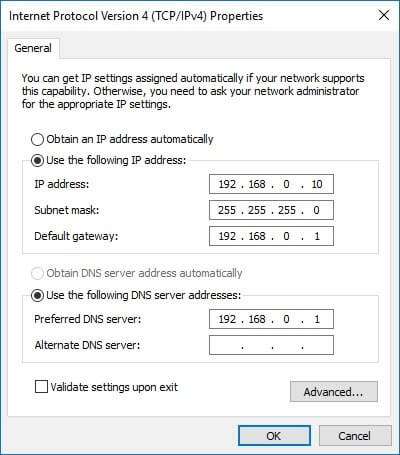
Connexion au MC-i4 :
-
Ouvrez QTWeb sur le GX-60 ou sur un navigateur Web PC puis saisissez l'adresse suivante :
- 192.168.0.1
- Pour un GX-55, ouvrez MCXConfig.
-
Saisissez les informations d'identification suivantes sur l'écran de connexion :
- Nom d'utilisateur : admin
- Mot de passe : admin
- Sélectionnez Log In.
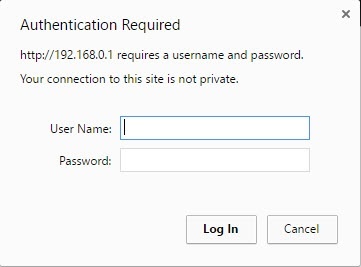
Vérifiez la version du microprogramme :
- Sélectionnez Firmware.
- Vérifiez que la version 5.20 ou une version ultérieure figure pour un MC-i4 équipé d'une carte modem SLR4.
Capturez le numéro de série du modem :
- Sélectionnez Cellular.
- Sélectionnez Status.
- Vérifiez que la version du microprogramme du modem est v03.32 ou une version ultérieure.
- Capturez le numéro de série du modem (14 chiffres).
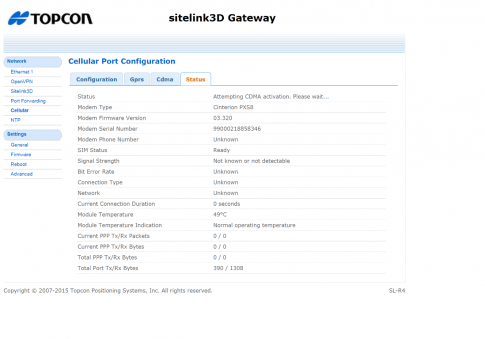
Configurez les paramètres du MC-i4 :
- Sélectionnez Cellular.
- Sélectionnez Configuration.
-
Vérifiez/modifiez les éléments suivants :
- Enabled (Activé) : Coché
- Radio Technology (Technologie radio) : Autodetect (Détection automatique)
- Allow Roaming (Autoriser l'itinérance) : Coché
- Reset on No Data Reception (Réinitialiser en l'absence de réception des données) : Coché
- Use SIM PIN (Utiliser le NIP de la carte SIM) : Décoché
- Sélectionnez Save.
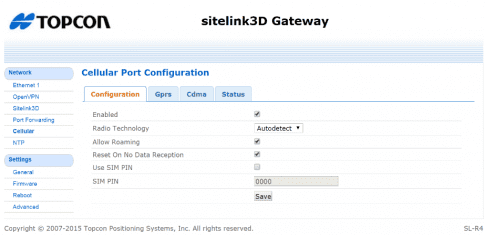
- Sélectionnez GPRS.
-
Vérifiez/modifiez les éléments suivants :
- APN : m2mc.tierra
- Username : WAP@CINGULARGPRS.COM
- CINGULAR1
- Sélectionnez Save.
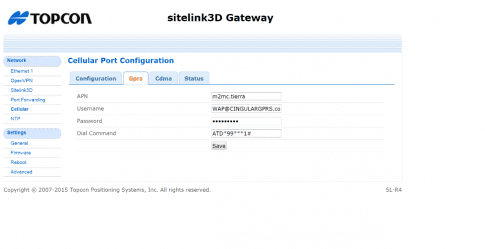
- Sélectionnez CDMA.
-
Vérifiez/modifiez les éléments suivants :
- CDMA Carrier (Opérateur CDMA) : Sprint
- Tous les autres paramètres par défaut peuvent être conservés.
- Sélectionnez Save.